Bildirimler, olaylardan haberdar olmanıza ve size mesaj gönderildiğinde size haber vermemize yardımcı olabilecek harika bir araçtır. Ne yazık ki, her zaman bildirimlerle rahatsız edilmek istemezsiniz. Meşgulseniz ve odaklanmaya çalışıyorsanız, bildirimler dikkatinizi dağıtabilir. Ek olarak, sıkı bir iş/yaşam dengesi kurmaya çalışıyorsanız, muhtemelen o gün için ayrıldıktan sonra işten bildirim almak istemezsiniz.
Slack, ne zaman bildirim alabileceğinizi yönetmenize izin vermek için bir "Rahatsız Etmeyin" modu sunar. "Rahatsız Etmeyin" belirli bir zaman dilimi için etkinleştirilebilir veya günün belirli bir döneminde bildirimleri susturmak için otomatik olarak etkinleştirilecek şekilde yapılandırılabilir. Günün belirli bir dönemi için “Rahatsız Etmeyin” özelliğini etkinleştiren bir bildirim programı yapılandırabilmek için tercihlerinize gitmeniz gerekir. Bunu yapmak için sağ üst köşedeki profil resminize tıklayın ve ardından “Tercihler”e tıklayın.
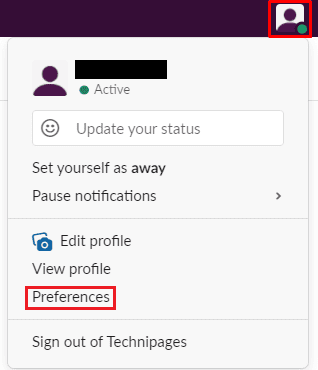
Tercihlerinize girdikten sonra, varsayılan "Bildirimler" sekmesinin "Bildirim planı" bölümüne gidin. Burada, bildirimleri almak istediğiniz günün periyodu için bir program yapılandırabilirsiniz. İlk olarak, her gün, yalnızca hafta içi günler için geçerli olan veya her gün için saatleri manuel olarak belirlemek istediğiniz ayar arasında seçim yapmanız gerekir. Ardından, bildirim almak istediğiniz zaman için bir başlangıç ve bitiş zamanı yapılandırın. Yapılandırmanızdan memnun olduğunuzda, otomatik olarak kaydedileceği için tercihler açılır penceresini kapatmanız yeterlidir.
Not: Program varsayılan olarak size her gün 08:00 - 22:00 saatleri arasında bildirim gönderecek şekildedir. İdeal olarak, bu süreyi çalışma saatlerinizden biraz daha geniş olacak şekilde yapılandırmalısınız.
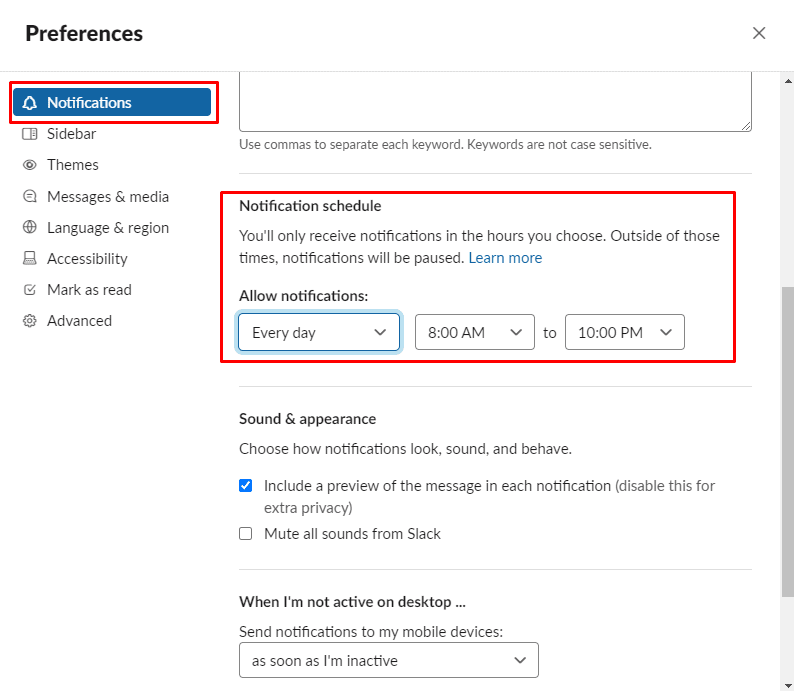
Meşgulseniz ve bildirimleri bir defaya mahsus olmak üzere geçici olarak devre dışı bırakmak istiyorsanız, profil resminize tıklayın. sağ üst köşede, ardından menünün ikinci katmanını açmak için farenizi "Bildirimleri duraklat"ın üzerine getirin. Menünün ikinci katmanında, “Rahatsız Etmeyin” özelliğini ne kadar süreyle etkinleştirmek istediğinize ilişkin varsayılan seçeneklerden birini seçin veya “Özel” öğesini seçin ve “Rahatsız Etmeyin”in bitmesini istediğiniz tarih ve saati girin.
İpucu: Birinin sizinle acil olarak iletişime geçmesi gerekiyorsa ve "Rahatsız Etmeyin" özelliğini etkinleştirdiyseniz, her kişinin "Rahatsız Etmeyin" ayarınızı geçersiz kılması ve sizi bir özel durum hakkında bilgilendirmesi mümkündür. bir gün mesaj. Bu, kritik olarak zamana duyarlı bir mesajı kaçırma konusunda endişelenmenize gerek olmadığı anlamına gelir.
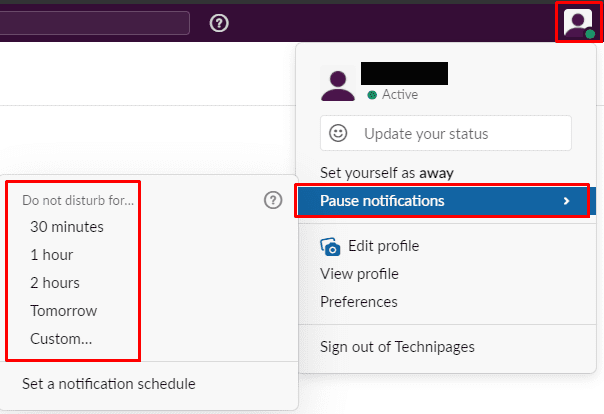
Umarım bu kılavuz, Slack'te bir bildirim programı yapılandırmanıza yardımcı olmuştur. Aşağıda bir yorum bırakmaktan çekinmeyin.